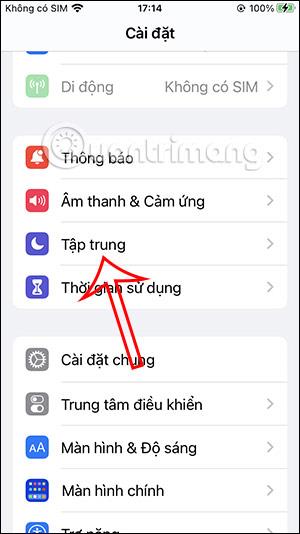Tässä iOS 16:n uudessa versiossa käyttäjät voivat ottaa tumman tilan käyttöön iPhonessa käyttämällä tarkennustilaa ja vaihtaa iPhonen näytön automaattisesti tummalle taustalle, kun aktivoimme tämän tarkennustilan. Tämä säästää käyttäjiltä paljon aikaa, koska sinun ei tarvitse kytkeä tummaa taustaa manuaalisesti päälle iPhonessa. Alla oleva artikkeli opastaa sinua ottamaan Dark Mode with Focus -tilan päälle iPhonessa.
Ohjeet tumman tilan käyttöön ottamiseen Focusilla iPhonessa
Vaihe 1:
Napsauta puhelimen käyttöliittymässä Asetukset ja napsauta sitten Focus säätääksesi tätä tilaa. Seuraavaksi käyttäjä napsauttaa tiettyä tarkennustilaa , jota haluat käyttää.


Vaihe 2:
Napsauta tämän tumman taustatilan mukautetussa käyttöliittymässä Lisää suodatin luodaksesi suodattimen tälle tilalle. Nyt tämän Focus-tilan suodatinrajapinnassa näet Järjestelmän suodattimet -osion ja Liitäntä-vaihtoehdon .


Vaihe 3:
Täällä käyttäjät napsauttavat Tummaa tilaa vaihtaakseen iPhonen käyttöliittymän tummalle taustalle automaattisesti aina, kun tämä tila aktivoidaan, ja paina sitten Lisää-painiketta näytön oikeassa kulmassa lisätäksesi uuden suodattimen.

Vaihe 4:
Tämän seurauksena olet luonut suodattimen tälle tarkennustilalle. Kun aktivoit tarkennustilan, iPhonen tumma tausta aktivoituu automaattisesti.

Vaihe 5:
Jos haluat säätää tummaa taustasuodatinta tarkennustilassa, napsauta suodatinta. Täällä voit sammuttaa tämän tilan tarvittaessa tai poistaa suodattimen, kun et enää tarvitse sitä.

Video-opastus tumman tilan kytkemiseksi päälle iPhonen tarkennustilassa